Como corrigir erros e bugs comuns da Geração Zero?
Publicados: 2019-04-03A Avalanche Studios, os desenvolvedores da série Just Cause, acaba de lançar outro emocionante jogo de aventura intitulado Generation Zero.
Situado na zona rural da Suécia, este jogo de tiro em primeira pessoa (FPS), com uma trilha sonora dinâmica dos anos 80 e acústica altamente realista, deixa você sobreviver em um mundo aberto hostil com robôs assassinos em todos os lugares.
No jogo, você luta contra as máquinas hostis que invadiram o campo sereno, transformando-o em uma zona de guerra. Você pode ir sozinho no seu próprio ritmo ou juntar-se a seus amigos no modo Co-Op para combinar suas habilidades únicas, reviver amigos abatidos e compartilhar o saque depois de derrotar um inimigo.
Nunca há um momento de tédio, pois novos inimigos estão sendo gerados constantemente. Qualquer dano que você infligir a um é permanente. Então, da próxima vez que você se deparar com um grupo de caminhantes, você saberá se já encontrou algum deles antes e verá o quanto os enfraqueceu. Então, tudo o que você precisa fazer é dar o golpe final.
Mas o problema com este jogo é que, à medida que você enfrenta rastejantes assustadores dentro da aventura, você também os enfrenta fora. Os usuários do fórum do jogo têm reclamado de bugs irritantes e erros que prejudicam sua experiência de jogo.
Aqui, vamos ver como consertá-los.
Geração Comum Zero Bugs
Esses são os problemas frequentes com os quais os usuários precisam lidar. Vou apresentar cada problema com as reclamações específicas feitas por diferentes jogadores.
Problemas gráficos do jogo
Algumas seções da Geração Zero podem falhar.
Quando aponto para as vistas do topo da igreja de Iboholmen, olhando pela janela norte, há áreas que começam a piscar.
Problemas ao entrar em um jogo cooperativo
Na seção multiplayer, os usuários relataram que não conseguiram se ver. Em outros casos, os jogadores foram desconectados ou não puderam participar da sessão cooperativa.
Estou há 15 minutos tentando entrar em um jogo cooperativo, mas continuo sendo chutado.
O progresso do jogo não será salvo
Vários jogadores tiveram que iniciar um novo jogo porque não conseguiram salvar seu progresso.
Depois de chegar a um ponto em que o salvamento automático é executado, devo continuar meu jogo salvo no menu principal. Mas quando saio para a área de trabalho ou o jogo trava, todas as minhas configurações são revertidas para o padrão e só vejo a opção de iniciar um novo jogo. Não consigo mais continuar meu jogo salvo.
Mouse e teclado não funcionam
Há momentos em que o teclado e o mouse não respondem e você não pode fazer nenhum movimento.
Eu concordo. O mouse também... Há alguns problemas persistentes.
O jogo trava
Alguns jogadores experimentaram o jogo travando em vários pontos.
Eu não tive muito sucesso em jogar o jogo. O trecho mais longo que tive durou cerca de 10 minutos antes do jogo travar e travar.
Problemas de tela preta
Ao iniciar o jogo, alguns usuários relataram ter visto apenas uma tela preta.
Livre-se dos Bugs da Geração Zero
- Como corrigir Não é possível entrar no jogo cooperativo
- Como corrigir o progresso do jogo não será salvo na Geração Zero
- Como se livrar de problemas gráficos de geração zero
- Como resolver problemas de tela preta
- Como evitar travamentos de jogos
- Como corrigir o mouse e o teclado que não funcionam
- Como corrigir problemas de som na Geração Zero
Correção 1: não é possível entrar no jogo cooperativo
Se você não puder participar de um jogo cooperativo, tudo o que você precisa fazer é colocar seu jogo na lista de permissões por meio do Firewall do Windows. Dessa forma, você não terá problemas de conexão. Você e as pessoas com quem deseja jogar também devem executar o jogo com direitos de administrador.
Correção 2: problemas de salvamento de jogos
Permita a Geração Zero removendo-a da lista de aplicativos bloqueados do seu software antivírus. Quando você fizer isso, o jogo pode gravar os arquivos salvos para que você possa salvar suas configurações e progredir sem mais problemas.

Correção 3: problemas gráficos
Para corrigir problemas de GPU Generation Zero, clique com o botão direito do mouse na área de trabalho e selecione Gerenciar configurações 3D . Isso deve levá-lo ao painel de controle da NVidia . Selecione o jogo em Configurações do programa e defina Gerenciamento de energia para “ Preferir potência máxima ”.
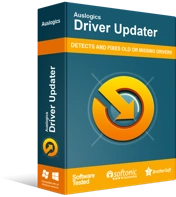
Resolver problemas do PC com o Driver Updater
O desempenho instável do PC geralmente é causado por drivers desatualizados ou corrompidos. O Auslogics Driver Updater diagnostica problemas de driver e permite que você atualize drivers antigos de uma só vez ou um de cada vez para que seu PC funcione melhor
É importante que você sempre mantenha os drivers da sua placa gráfica atualizados. Felizmente, você pode fazer isso automaticamente com o Auslogics Driver Updater. Ele o notificará sobre drivers desatualizados e permitirá que você baixe e instale as versões mais recentes recomendadas pelo fabricante.
Correção 4: problemas de tela preta
Para corrigir o problema da tela preta, primeiro execute o jogo no modo de janela. Se isso não funcionar, vá ao seu cliente Steam e clique em Reparar ou Verificar Geração Zero na Biblioteca .
Correção 5: o jogo trava
Para parar o jogo travar, quando você estiver jogando, certifique-se de que nenhum programa de overclock esteja sendo executado ao mesmo tempo. Se houver algum, desative-o.
Outra coisa que você deve fazer para corrigir isso é ir para a guia Configurações 3D no painel de controle da NVidia e desligar o DSR (Dynamic Super Sampling).
Correção 6: Mouse e teclado não respondem
Para que o mouse funcione novamente, tente pressionar a tecla tab no teclado ou Alt + Tab alternativamente. Se o próprio teclado não estiver respondendo, desconecte-o e reconecte-o. Isso também funciona para controladores.
Correção 7: Nenhum problema de áudio na Geração Zero
A primeira coisa que você precisa fazer é garantir que o som do Windows não esteja no mudo. Você também deve desativar todos os dispositivos de som, exceto o alto-falante que deseja usar ou o alto-falante interno. Para fazer isso, clique com o botão direito do mouse no ícone do alto-falante na parte inferior da tela, clique em Sons e vá para a guia Reprodução .
Você também deve tentar alterar o áudio de som surround para estéreo.
Há um problema de som nas cutscenes. Se o som estiver baixo, clique com o botão direito do mouse no ícone do alto-falante do Windows e execute Solucionar problemas de som . Certifique-se também de atualizar seu driver de áudio.
Dicas adicionais
Aqui estão algumas dicas extras que você precisa para executar a Geração Zero sem problemas em seu sistema Windows:
- Considere os requisitos mínimos e recomendados do sistema:
Recomendado
- SO: Windows 10
- RAM: 16GB
- Arquitetura: 64 bits
- Placa de vídeo: NVidia GTX 960 / R9 280 – 4 GB VRAM
- Espaço livre no disco rígido: 35 GB
- Processador: Intel i7 Quad Core
Mínimo
- SO: Windows 7 com Service Pack 1
- RAM: 8GB
- Arquitetura: 64 bits
- Placa de vídeo: NVidia GTX 660 / ATI HD7870 – 2 GB VRAM / Intel Iris Pro Graphics 580
- Espaço livre no disco rígido: 35 GB
- Processador: Intel i5 Quad Core
- Encerre todos os programas em segundo plano antes de iniciar o jogo.
Espero que você ache essas dicas eficazes.
Gostaríamos de ouvir seus pensamentos. Deixe um comentário na seção abaixo.
